腾讯会议电脑版怎么设置文档上传权限?这里就给大家分享下《腾讯会议》电脑版怎么设置文档上传权限的相关方法,希望对你有帮助!
腾讯会议如何退出帐号(腾讯会议退出账号的方法),具体是如何设置的呢,跟随小编去看看吧。
1.第一步,首先我们来到这个软件的主页面,接着选择页面左上方的【头像】按钮。
2.第二步,选择后就会出现一个下拉,下拉右边会有一个【滚动条】,我们滚动那个条。
3.第三步,直到滑到最底层就停止,然后点击下面的【退出登录】按钮。
4.第四步,最后我们看到下面这个页面就行了。
腾讯会议不仅支持实时共享屏幕,还支持在线文档的协作,很多小伙伴很想知道腾讯会议怎么设置桌面弹幕,以下是关于腾讯会议设置桌面弹幕的方法教程,需要的小伙伴赶快来看看吧。
腾讯会议设置桌面弹幕的方法教程
1、打开软件,点击右上角的齿轮"设置"图标。
2、在打开的窗口界面中,点击左侧菜单栏中的"常规设置"选项。
3、然后找到右侧中的"显示桌面弹幕",将其小方框勾选上就可以了。
腾讯会议的画笔工具进一步增强了会议中的互动性和协作效率,让远程沟通超越了单纯的语言交流,步入了视觉共享的新境界。此功能允许会议参与者在共享屏幕上直接进行标注、勾画重点或绘制示意图,使得讲解思路、讨论方案和教学演示变得更加直观和生动。
1、首先打开腾讯会议软件,进入到首页中后我们需要点击页面中的【快速会议】;
2、然后在快速会议的页面中我们设置好内容之后点击【加入会议】;
3、接着来到会议的页面中需要点击页面正下方的【共享屏幕】;
4、之后在页面下方弹出的共享屏幕、共享白板选项中点击【共享白板】;
5、最后点击过后来到白板的页面中就可以看到【画笔】功能了;
平台:安卓
类型:商务办公
版本:v3.11.4.443
大小:80.56MB
更新:2024-08-26
标签: 腾讯会议
视频播放
78.20MB
60.65MB
28.34MB
30.38MB
智能系统
12.26MB
网络通讯
44.95MB
畅行向导
9.82MB
58.13MB
亲子教育
57.66MB
角色扮演
1.10GB
棋牌娱乐
19.38MB
17.54MB
45.78MB
网络传奇
0KB
152.30MB
154.10MB
经营模拟
37.10MB
533.67MB
渝ICP备20008086号-35 违法和不良信息举报/未成年人举报:dzhanlcn@163.com
CopyRight©2003-2018 违法和不良信息举报(12377) All Right Reserved
如何在腾讯会议电脑版设置文档上传权限
腾讯会议电脑版怎么设置文档上传权限?这里就给大家分享下《腾讯会议》电脑版怎么设置文档上传权限的相关方法,希望对你有帮助!
腾讯会议电脑版设置文档上传权限教程
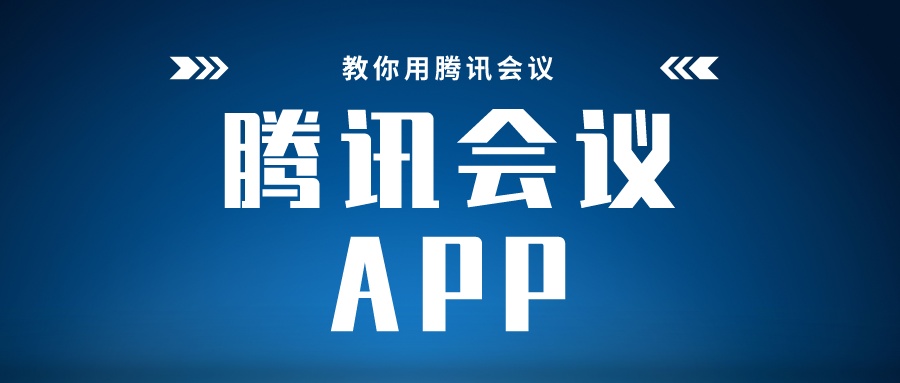
1、登录电脑版腾讯会议,点击主界面中的加入会议。进入会议界面。
2、在会议界面点击打开文档选项。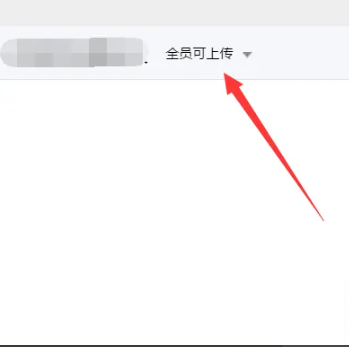
4、弹出的下拉选项选择设置即可。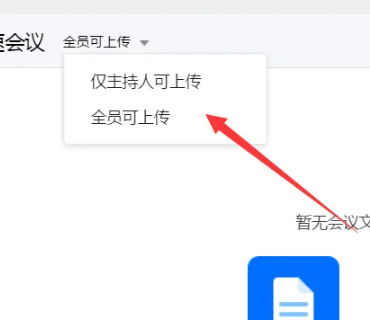
5、根据实际使用来设置是否禁止其他人上传或者设置为全员可上传,点击对应的选项即可。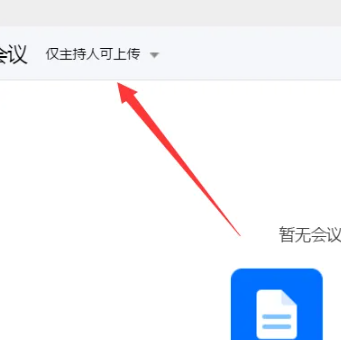
6、设置之后,如果要上传文档,点击导入按照提示去上传即可。
以上就是《腾讯会议》电脑版怎么设置文档上传权限的全部内容了, 希望能够帮助到各位小伙伴。更多相关的内容各位小伙伴们可以关注,会一直给各位小伙伴们带来软件的教程!如果你对此文章存在争议,可在评论区留言和小伙伴们一起讨论。腾讯会议如何退出帐号(腾讯会议退出账号的方法)
腾讯会议如何退出帐号(腾讯会议退出账号的方法),具体是如何设置的呢,跟随小编去看看吧。
1.第一步,首先我们来到这个软件的主页面,接着选择页面左上方的【头像】按钮。
2.第二步,选择后就会出现一个下拉,下拉右边会有一个【滚动条】,我们滚动那个条。
3.第三步,直到滑到最底层就停止,然后点击下面的【退出登录】按钮。
4.第四步,最后我们看到下面这个页面就行了。
《腾讯会议》怎么设置桌面弹幕
腾讯会议不仅支持实时共享屏幕,还支持在线文档的协作,很多小伙伴很想知道腾讯会议怎么设置桌面弹幕,以下是关于腾讯会议设置桌面弹幕的方法教程,需要的小伙伴赶快来看看吧。
腾讯会议设置桌面弹幕的方法教程
1、打开软件,点击右上角的齿轮"设置"图标。
2、在打开的窗口界面中,点击左侧菜单栏中的"常规设置"选项。
3、然后找到右侧中的"显示桌面弹幕",将其小方框勾选上就可以了。
《腾讯会议》画笔如何设置
腾讯会议的画笔工具进一步增强了会议中的互动性和协作效率,让远程沟通超越了单纯的语言交流,步入了视觉共享的新境界。此功能允许会议参与者在共享屏幕上直接进行标注、勾画重点或绘制示意图,使得讲解思路、讨论方案和教学演示变得更加直观和生动。
画笔设置方法
1、首先打开腾讯会议软件,进入到首页中后我们需要点击页面中的【快速会议】;
2、然后在快速会议的页面中我们设置好内容之后点击【加入会议】;
3、接着来到会议的页面中需要点击页面正下方的【共享屏幕】;
4、之后在页面下方弹出的共享屏幕、共享白板选项中点击【共享白板】;
5、最后点击过后来到白板的页面中就可以看到【画笔】功能了;
平台:安卓
类型:商务办公
版本:v3.11.4.443
大小:80.56MB
更新:2024-08-26
标签: 腾讯会议
视频播放
78.20MB
视频播放
60.65MB
视频播放
28.34MB
视频播放
30.38MB
智能系统
12.26MB
网络通讯
44.95MB
畅行向导
9.82MB
网络通讯
58.13MB
亲子教育
57.66MB
角色扮演
1.10GB
棋牌娱乐
19.38MB
角色扮演
17.54MB
角色扮演
45.78MB
网络传奇
0KB
角色扮演
152.30MB
角色扮演
154.10MB
经营模拟
37.10MB
角色扮演
533.67MB